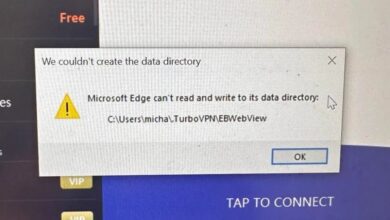كيفية استخدام منصة Stream Deck للتحكم في وظائف البث على الحاسوب المكتبي للمحاضرين
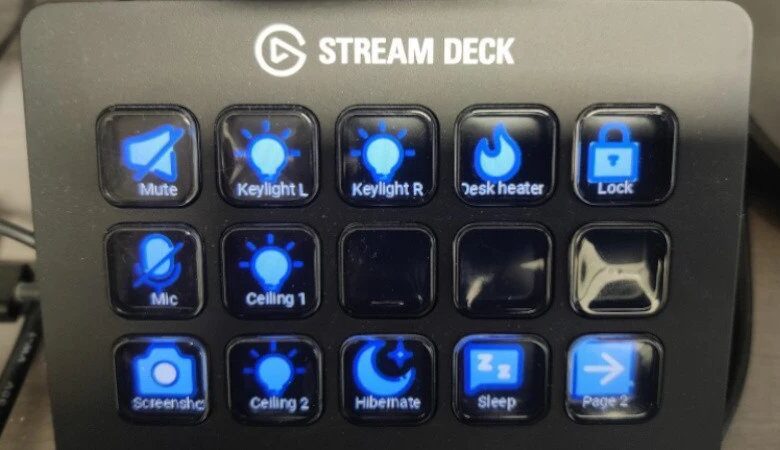
Stream Deck: دليل شامل للمحاضرين للتحكم في البث المباشر
في عالم اليوم الرقمي، أصبح البث المباشر جزءًا لا يتجزأ من العملية التعليمية، خاصة في مجال المحاضرات والندوات عبر الإنترنت. يواجه المحاضرون تحديًا مستمرًا في إدارة عناصر البث المختلفة بكفاءة، بدءًا من تشغيل الكاميرا والميكروفون وصولًا إلى عرض الشرائح والتفاعل مع الجمهور. لحسن الحظ، توفر منصة Stream Deck من Elgato حلًا فعالًا وبديهيًا للتحكم في هذه الوظائف، مما يتيح للمحاضرين التركيز على تقديم محتوى قيم بدلًا من القلق بشأن الجوانب التقنية. هذا المقال سيوفر دليلًا شاملاً حول كيفية استخدام Stream Deck لتحسين تجربة البث المباشر للمحاضرين، بدءًا من الإعداد الأساسي وصولًا إلى الحيل المتقدمة.
ما هو Stream Deck وما الذي يفعله؟
Stream Deck هو جهاز تحكم مادي مصمم خصيصًا للتحكم في تطبيقات وبرامج البث المباشر. يتميز الجهاز بلوحة مفاتيح صغيرة تتكون من أزرار قابلة للتخصيص، تعرض كل منها رمزًا أو صورة تعبر عن وظيفة معينة. يمكن للمستخدمين تعيين مهام مختلفة لكل زر، مثل تبديل المشاهد، تشغيل الوسائط، التحكم في مستوى الصوت، أو حتى تشغيل تطبيقات معينة. يعمل Stream Deck على تبسيط عملية البث، مما يسمح للمحاضرين بالتحكم في جميع جوانب العرض التقديمي بنقرة زر واحدة.
الميزات الرئيسية لـ Stream Deck
تشمل الميزات الرئيسية لـ Stream Deck:
أزرار قابلة للتخصيص: يمكن للمستخدمين تخصيص كل زر باستخدام الرموز والصور والنصوص الخاصة بهم، مما يجعل من السهل تحديد الوظائف المخصصة.
التكامل مع البرامج: يدعم Stream Deck التكامل مع مجموعة واسعة من البرامج والتطبيقات، بما في ذلك OBS Studio، Twitch، YouTube، Zoom، Microsoft Teams، وغيرها الكثير.
الملفات الشخصية: يمكن للمستخدمين إنشاء ملفات شخصية متعددة لتناسب احتياجاتهم المختلفة، مثل ملف شخصي للمحاضرات، وآخر للعروض التقديمية، وثالث للندوات.
التخصيص المتقدم: يوفر Stream Deck خيارات تخصيص متقدمة، مثل إنشاء سلاسل من الإجراءات، وتشغيل البرامج النصية، والتحكم في الأجهزة الخارجية.
إعداد Stream Deck للمحاضرات
يتطلب إعداد Stream Deck للمحاضرات بعض الخطوات الأساسية، والتي سنستعرضها بالتفصيل.
تثبيت البرنامج وتوصيل الجهاز
الخطوة الأولى هي تنزيل وتثبيت برنامج Stream Deck على جهاز الكمبيوتر الخاص بك. يمكنك العثور على البرنامج على موقع Elgato الرسمي. بعد التثبيت، قم بتوصيل جهاز Stream Deck بجهاز الكمبيوتر الخاص بك باستخدام كابل USB المرفق. سيقوم البرنامج تلقائيًا بالتعرف على الجهاز.
تخصيص الأزرار الأساسية
بعد توصيل الجهاز، ستبدأ في تخصيص الأزرار. ابدأ بتعيين الأزرار الأساسية التي ستحتاجها بشكل متكرر أثناء المحاضرات. قد يشمل ذلك:
تبديل المشاهد: إذا كنت تستخدم برنامجًا مثل OBS Studio، يمكنك تعيين أزرار للتبديل بين المشاهد المختلفة، مثل "شاشة العرض" و "الكاميرا" و "شاشة العرض مع الكاميرا".
تشغيل/إيقاف تشغيل الكاميرا: قم بتعيين زر لتشغيل وإيقاف تشغيل الكاميرا بسهولة.
تشغيل/إيقاف تشغيل الميكروفون: قم بتعيين زر للتحكم في الميكروفون، مما يسمح لك بكتم الصوت أو إلغاء كتمه بسرعة.
عرض الشرائح: إذا كنت تستخدم برنامجًا لعرض الشرائح، مثل PowerPoint أو Keynote، يمكنك تعيين أزرار للانتقال إلى الشريحة التالية أو السابقة.
التحكم في مستوى الصوت: قم بتعيين أزرار لضبط مستوى صوت الميكروفون أو صوت النظام.
استخدام الإضافات والملفات الشخصية
يوفر Stream Deck مجموعة واسعة من الإضافات التي تتيح لك توسيع وظائف الجهاز. يمكنك تثبيت الإضافات من متجر Stream Deck، والتي تشمل إضافات للتحكم في تطبيقات معينة، مثل Zoom و Microsoft Teams. بالإضافة إلى ذلك، يمكنك إنشاء ملفات شخصية متعددة لتناسب احتياجاتك المختلفة. على سبيل المثال، يمكنك إنشاء ملف شخصي للمحاضرات يتضمن أزرارًا للتحكم في OBS Studio، وملفًا شخصيًا للعروض التقديمية يتضمن أزرارًا للتحكم في PowerPoint.
نصائح وحيل للمحاضرين
لتحقيق أقصى استفادة من Stream Deck، إليك بعض النصائح والحيل الإضافية:
استخدام سلاسل الإجراءات
تتيح لك سلاسل الإجراءات تجميع عدة إجراءات في زر واحد. على سبيل المثال، يمكنك إنشاء سلسلة إجراءات لتبديل المشهد، وتشغيل الكاميرا، وكتم صوت الميكروفون بنقرة زر واحدة. هذا يوفر الوقت ويزيد من الكفاءة.
تخصيص الرموز والصور
استخدم الرموز والصور المخصصة لكل زر لجعل الجهاز سهل الاستخدام والفهم. يمكنك إنشاء الرموز الخاصة بك أو استخدام الرموز المتوفرة في متجر Stream Deck. اجعل الرموز واضحة وبديهية.
تنظيم الأزرار بشكل منطقي
نظم الأزرار على Stream Deck بطريقة منطقية. ضع الأزرار الأكثر استخدامًا في متناول اليد، وقم بتجميع الأزرار ذات الصلة معًا. هذا سيساعدك على تذكر وظائف كل زر بسرعة.
استخدام الاختصارات
استخدم الاختصارات لتشغيل البرامج أو فتح الملفات بسرعة. يمكنك تعيين زر لتشغيل PowerPoint أو فتح ملف PDF مباشرة من Stream Deck.
التدرب على الاستخدام
تدرب على استخدام Stream Deck قبل المحاضرة الفعلية. تعرف على وظائف كل زر وتأكد من أنك مرتاح في استخدام الجهاز.
الخاتمة
يوفر Stream Deck أداة قوية للمحاضرين الذين يسعون إلى تحسين تجربة البث المباشر. من خلال تخصيص الأزرار، واستخدام الإضافات، وتطبيق النصائح والحيل المذكورة أعلاه، يمكن للمحاضرين التحكم بسهولة في جميع جوانب البث، مما يسمح لهم بالتركيز على تقديم محتوى قيم وجذاب للجمهور. مع القليل من الإعداد والتدريب، يمكن لـ Stream Deck أن يصبح رفيقًا لا غنى عنه في عالم المحاضرات الرقمية.